win10任务栏颜色怎么改成白色 简单修改win10任务栏颜色的方法
更新时间:2022-04-13 15:26:00作者:mei
通常情况下,win10桌面底部任务栏颜色是灰色的,有的用户觉得与主题颜色不搭,想要将任务栏颜色改成白色,看起来也比较美观。但是win10系统任务栏颜色怎么改,对新手用户来说是一难题,今天本文教程分享一招简单修改win10任务栏颜色的方法,给需要的用户参考学习。
推荐:win10旗舰版镜像
1、右键点击左下角的Win徽标,在弹出菜单中点击“设置”菜单项。
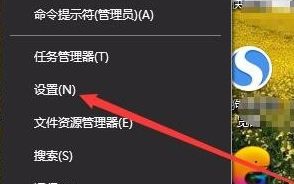
2、打开Windows10的设置窗口,在窗口中点击“个性化”图标。
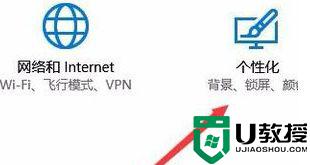
3、点击左侧边栏的“颜色”菜单项。
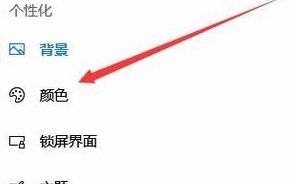
4、在右侧窗口中找到Windows颜色设置框,选择一种你自己喜欢的颜色。

5、在下面找到“开始菜单、任务栏和操作中心”设置项。

6、勾选其前面的复选框,同时选中下面的“选择默认应用模式”中的亮选项。

7、Windows10任务栏已自动变成我们上面设置的颜色了。

简单设置之后,win10系统任务栏颜色就变成白色的,大家可以根据个人喜好进行自定义进行调整和修改。
win10任务栏颜色怎么改成白色 简单修改win10任务栏颜色的方法相关教程
- win10怎么修改任务栏颜色 windows10改变任务栏颜色设置方法
- win10怎么修改任务栏颜色 win10任务栏如何改颜色
- win10修改任务栏的背景色的方法 win10怎么更改任务栏颜色
- win10任务栏颜色改不了怎么回事 win10修改任务栏颜色的简单方法
- win10修改任务栏颜色选项灰色如何解决 win10怎么改不了任务栏颜色是灰色
- win10变更工作栏颜色怎么设置 win10任务栏颜色如何修改
- win10为什么任务栏颜色变成白的 win10任务栏颜色发白的调节方法
- win10 20h2怎么更改任务栏颜色 win10 20h2更改任务栏颜色设置方法
- 怎么让win10任务栏颜色自动变化 详解让win10任务栏颜色自动变化的方法
- w10更新后任务栏设置为黑色的步骤 win10任务栏颜色怎么换成黑色
- Win11如何替换dll文件 Win11替换dll文件的方法 系统之家
- Win10系统播放器无法正常运行怎么办 系统之家
- 李斌 蔚来手机进展顺利 一年内要换手机的用户可以等等 系统之家
- 数据显示特斯拉Cybertruck电动皮卡已预订超过160万辆 系统之家
- 小米智能生态新品预热 包括小米首款高性能桌面生产力产品 系统之家
- 微软建议索尼让第一方游戏首发加入 PS Plus 订阅库 从而与 XGP 竞争 系统之家
热门推荐
win10系统教程推荐
- 1 window10投屏步骤 windows10电脑如何投屏
- 2 Win10声音调节不了为什么 Win10无法调节声音的解决方案
- 3 怎样取消win10电脑开机密码 win10取消开机密码的方法步骤
- 4 win10关闭通知弹窗设置方法 win10怎么关闭弹窗通知
- 5 重装win10系统usb失灵怎么办 win10系统重装后usb失灵修复方法
- 6 win10免驱无线网卡无法识别怎么办 win10无法识别无线网卡免驱版处理方法
- 7 修复win10系统蓝屏提示system service exception错误方法
- 8 win10未分配磁盘合并设置方法 win10怎么把两个未分配磁盘合并
- 9 如何提高cf的fps值win10 win10 cf的fps低怎么办
- 10 win10锁屏不显示时间怎么办 win10锁屏没有显示时间处理方法

